Sut i Ddefnyddio'r Cofiadur Sgrin Gyfrinachol yn Windows 10
Mawrth 07, 2022 • Ffeiliwyd i: Sgrin Ffôn Recordio • Atebion profedig
Mae llawer o ddefnyddiau o recordio sgrin. Gall person recordio ei sgrin er mwyn gwneud fideos sut i wneud ar gemau, neu bethau technegol eraill, efallai y bydd rhai yn recordio eu sgrin i ddangos sut i ddefnyddio meddalwedd penodol tra gallai eraill ei wneud i helpu eraill i wneud eu cyflwyniadau neu dywedwch, i helpu ffrind.
Mae llawer o wahanol gymwysiadau recordydd android wedi'u tarddu o ran yr achos hwn i recordio sgrin mewn dyfeisiau sy'n cynnwys meddalwedd fel Android, iOs a ffenestri. Fodd bynnag, nid yw'r holl bethau defnyddiol yr oedd angen eu recordio ar gael ar y dyfeisiau symudol sy'n cynnwys systemau gweithredu android ac iOs.
Lawer gwaith, dyma'r cyfrifiaduron bwrdd gwaith neu'r gliniaduron y mae angen recordio eu sgriniau er mwyn cyflawni pwrpas penodol.
Darllenwch ymhellach i wybod am y Cofiadur Sgrin cyfrinachol yn Windows 10.
- Y Cofiadur Sgrin Gyfrinachol yn Windows 10
- Sut i ddefnyddio Sgrin Record Bar Gêm yn Ffenestr 10
- Y Meddalwedd Sgrin Cofnod Gêm Gorau -Wondershare MirrorGo
Rhan 1: Yr Offeryn Cofiadur Sgrin Gyfrinachol yn Windows 10
1. Windows 10:
Mae Windows 10 yn OS sy'n cael ei ddatblygu gan Microsoft. Cafodd ei ddatgelu ym mis Medi 2014.
Ar hyn o bryd dyma'r system weithredu ddiweddaraf yn y farchnad gan Microsoft.
Windows 10 yw olynydd y fersiynau cynharach o'r Windows OS fel Windows Xp, Windows 7, Windows 8, a Windows 8.1.
Mae Windows 10 yn rhoi'r opsiwn i'w ddefnyddwyr newid rhwng y ddau olwg wahanol a gawsant eisoes Windows 7 a Windows 8 neu 8.1. Byddai'r defnyddwyr yn wynebu cryn anhawster wrth ddefnyddio'r Windows 8 neu 8.1 heb gael sgrin gyffwrdd ar eu llyfrau nodiadau. Roedd Windows 7 yn canolbwyntio ar y pad llywio neu'r llygoden. Fodd bynnag, mae Windows 10 yn canolbwyntio ar y ddau gydag opsiwn i newid rhwng y ddau.
Windows 10 wedi'i wneud yn ddiogel, yn dod gyda gwell gwasanaethau ar-lein. Cyflwynodd hefyd borwr gwe modern ar ôl dod â'r Internet Explorer i ben a chyflwyno Microsoft Edge yn lle hynny.
2. Cofiadur Sgrin Gyfrinachol Windows 10:
Mae recordydd sgrin gyfrinachol Windows 10 yn un o'r nifer o nodweddion newydd sy'n cael eu cyflwyno yn y Windows 10. Mae recordiad sgrin Windows 10 yn nodwedd gudd sydd hefyd yn gweithio fel bar gêm. Mae'r nodwedd bar gêm yn flwch offer bach sy'n ymddangos pan fyddwn eisiau.
Mae'n offeryn recordydd sgrin gyfrinachol y tu mewn i ffenestri 10, nid yw llawer o bobl hyd yn oed yn gwybod bod opsiwn yn eu ffenestr 10 o'r enw Gamebar.
Dyna pam y gwnaethom ddefnyddio'r term "Secret Screen Recorder Windows 10 offeryn."
Gellir ysgogi'r bar gêm trwy wasgu " Windows logo key + G " .
3. Dyma sut mae'n edrych:

4. Nodwedd o Windows 10 Secret Screen Recorder:
- 1. Gwnewch bethau fel cipio'r sgrin, ac mae hefyd yn gweithio fel Recordio Sgrin yn Windows 10 o'ch sgrin.
- 2.Drwy wasgu'r botwm 'record', gall weithio fel y Cofiadur Sgrin Gyfrinachol yn Windows 10.
- Mae botwm 3.Settings yn gadael i chi ei addasu a gwneud pethau eraill hefyd.
- Mae botwm 4.Xbox yn mynd â chi i'r app Xbox.
- 5. Mae'r 3 bar ar ochr dde Gamebar yn gadael i chi lusgo'r teclyn Gamebar unrhyw le ar y sgrin.
5. Ynglŷn â Gamebar Bod yn Estyniad:
Nid yw Gamebar yn gais ei hun. Mae'n nodwedd ychwanegol, yn hytrach nag ap. Gamebar yn app Xbox Game DVR feature.Therefore, mae'r nodwedd arbennig hon yn dod gan ei riant, a'r rhiant hwnnw yw'r 'cais Xbox'.
Mae ap Xbox eisoes yno ar y Windows 10 adeiledig. Wedi dweud hynny, dychmygwch y posibilrwydd o rannu eich Sgrinluniau a gwaith Recordio Sgrin Windows 10 yn uniongyrchol dros y Rhwydwaith Xbox! A dyma pam y gallwch chi ddweud mai estyniad Gamebar yw'r Recordio Sgrin adeiledig Windows 10.
Rhan 2: Sut i ddefnyddio'r Offeryn Cofiadur Sgrin Gyfrinachol yn Windows 10
Y peth cyntaf i'w wneud yma, wrth gwrs, fyddai bod gennych y ffenestri 10 eisoes wedi'u gosod ar eich bwrdd gwaith neu liniadur. Dim ond twyllo, mae hyn eisoes yn cael ei ddeall.
Fel y crybwyllwyd eisoes, gallwch ddefnyddio'r Gamebar fel Recordio Sgrin Windows 10. Gall recordio sgrin mewn unrhyw gais agored y tu ôl iddo. Dim ond nid ar y bwrdd gwaith!
Dyma restr o bethau y gallwch chi eu cyflawni gyda 'Gamebar':
- 1.Take Screenshot drwy glicio ar y 'Camera icon' neu dim ond gwasgwch y Hotkey "Allwedd logo Windows + Alt + Argraffu Sgrin."
- 2.Record Screen Windows 10 trwy glicio ar y 'Red Dot' neu jusut pwyswch y Hotkey "Allwedd logo Windows + Alt + R."
- 3.Open y Xbox App drwy glicio ar yr 'Xbox icon'.
- 4. Newidiwch Gosodiadau Gamebar a gosodiadau recordio eraill gan gynnwys gosodiadau'r Game DVR.
Manylir ar y dull cam wrth gam manwl isod. Darllenwch ymhellach.
A: Sut i Dynnu Sgrinlun trwy ddefnyddio Windows 10 Recorder Sgrin:
Dyma sut i ddefnyddio'r Windows 10 Cofiadur Sgrin Gyfrinachol i dynnu llun.
Cam 1: Agorwch Gamebar:
Pwyswch y Hotkey i agor Gamebar.Gallwch ei wneud trwy wasgu'r bysellau canlynol: "Allwedd logo Windows + G"
Nodyn:
1. Gamebar yn dangos i fyny dim ond pan mae ceisiadau agor yn barod yn y cefndir. Ni fydd yn agor ar bwrdd gwaith nac wrth newid rhwng yr apiau. Dylai'r cais fod y cymhwysiad targed y byddai'r recordiad yn cael ei wneud ohono. Gall y rhaglen fod yn gêm neu'n unrhyw raglen arall fel Mozilla Firefox.
2. Pan fydd y bar gêm yn cael ei agor y tro cyntaf ar app newydd, mae'n pops allan neges yn gofyn ichi gadarnhau a yw'r cais targed yn gêm ai peidio. Gwiriwch ar yr opsiwn "Ie mae'n gêm."
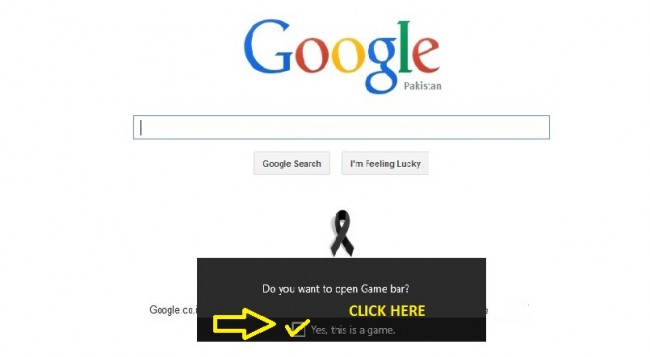
Cam 2: Tynnwch lun:
Cliciwch ar yr 'eicon Camera' y bar gêm, a byddwch yn cael gwybod bod a screenshot wedi'i gymryd o'r app targedu.

Byddai'r sgrinlun yn arbed yn y ffolder " Y PC hwn > Fideos > Daliadau " yn ddiofyn.
B: Sut i Gofnodi Sgrin gyda Windows 10 Recordydd Sgrin Gyfrinachol:
Cam 1: Agorwch Gamebar. Pwyswch "Allwedd logo Windows + G" ar gyfer hyn.
Cam 2: Dechrau Recordio Sgrin:
At y diben hwn, pan fyddwch chi dros yr app wedi'i dargedu, cliciwch ar y "Red Dot" i ddechrau recordio sgrin yn Windows 10.

Bydd y fideos wedi'u recordio yn ymddangos o dan yr un llwybr " Y PC hwn > Fideos > Daliadau " yn ddiofyn.
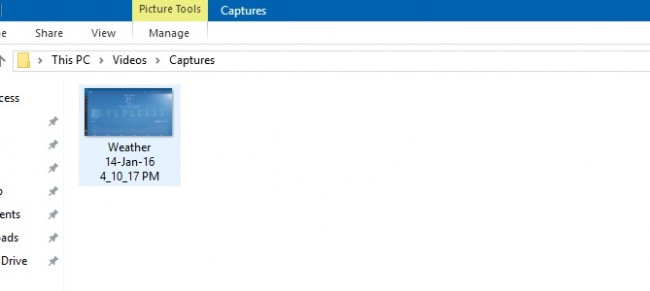
* Rhoddir rhestr o'r holl luniau bysellfwrdd ar ddiwedd yr erthygl.
C: Sut i Gosodiadau i'r Gamebar yn Windows 10:
Cam 1.At y diben hwn, cliciwch ar y botwm gosodiadau ar y Gamebar:

Cam 2.Gwnewch y gosodiadau rydych chi eu heisiau ar y nodwedd bar gêm fel y dangosir isod:
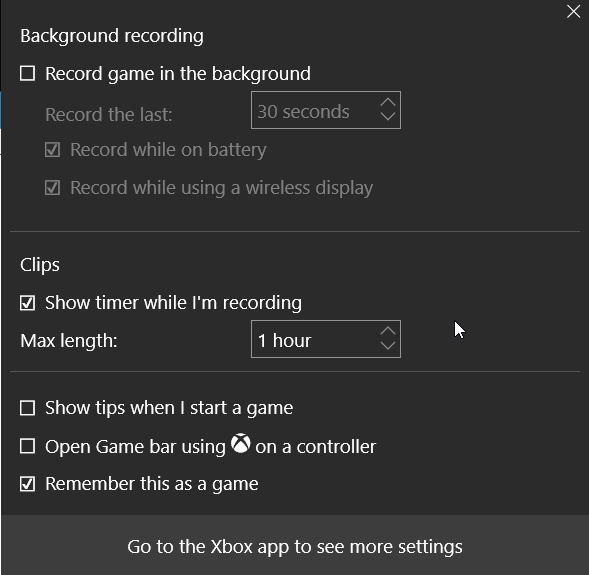
Cam 3.If ydych am fynd y gosodiadau DVR, cliciwch ar y "Ewch i'r app Xbox i weld mwy o leoliadau."
Byddwch yn cael eich ailgyfeirio i'r sgrin isod:
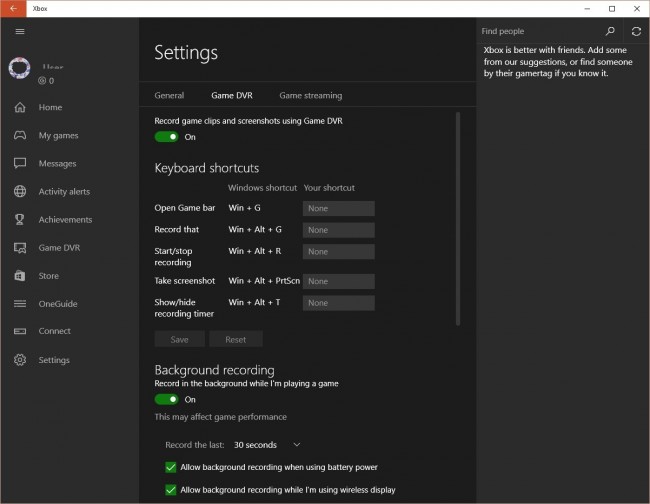
Yma gallwch chi wneud pob math o leoliadau sy'n ymwneud â chymryd y sgrinluniau neu recordio'r gameplay, y Gêm ei hun, y llwybrau byr a'r allweddi poeth a phethau eraill!
Gyda hynny, mae'r Windows 10 Secret Screen Recorder wedi'i ddatgelu o'r diwedd.
Awgrymiadau:
*Pan fyddwch chi'n chwarae gêm ar eich cyfrifiadur, dyma lwybrau byr y gallwch eu defnyddio i recordio clipiau a sgrinluniau.
- • Allwedd logo Windows + G: Bar Gêm Agored
- • Allwedd logo Windows + Alt + G: Cofnodwch y 30 eiliad olaf (gallwch newid faint o amser a gofnodwyd yn Gosodiadau bar gêm)
- • Allwedd logo Windows + Alt + R: Dechrau/stopio recordio
- • Allwedd logo Windows + Alt + Sgrin Argraffu: Cymerwch lun o'ch gêm
- • Allwedd logo Windows + Alt + T: Dangos/cuddio amserydd recordio
- • Mae gennych hefyd yr opsiwn i ychwanegu eich llwybrau byr eich hun. I wneud hynny, agorwch yr app Xbox ac ewch i lwybrau byr Settings Game DVRKeyboard.
Rhan 3. Y Meddalwedd Recordydd Sgrin Android Gorau ar gyfer Sgrin Cofnod Gêm
Ac eithrio defnyddio'r recordydd sgrin gyfrinachol yn ffenestri 10 i recordio sgrin gêm. Mae yna ffordd arall i gofnodi sgrin gêm, yn fwy na chofnodi sgrin Pencadlys, gall hefyd gofnodi eich gemau ffôn android ar eich computer.We argymell yn fawr y meddalwedd yn MirrorGo Android Recorder .
Whondershare MirrorGo yn boblogaidd android sgrin recorder software.Android defnyddiwr yn gallu mwynhau gemau symudol ar eu cyfrifiadur, mae angen sgrin fawr ar gyfer gemau mawr. Hefyd rheolaeth lwyr y tu hwnt i'ch awgrymiadau bys.Y peth pwysicaf yw y gallwch chi recordio'ch gêm glasurol, cipio sgrin ar adegau hanfodol a rhannu symudiadau cyfrinachol a dysgu chwarae lefel nesaf. Cydamseru a chadw data gêm, chwarae'ch hoff gêm yn unrhyw le.
Dadlwythwch y meddalwedd recordydd sgrin gêm isod am ddim:

MirrorGo Android Cofiadur
Drych eich dyfais android i'ch cyfrifiadur!
- Chwarae Gemau Symudol Android ar eich Cyfrifiadur gyda'ch Bysellfwrdd a Llygoden i gael gwell rheolaeth.
- Anfon a derbyn negeseuon gan ddefnyddio bysellfwrdd eich cyfrifiadur gan gynnwys SMS, WhatsApp, Facebook ac ati.
- Gweld hysbysiadau lluosog ar yr un pryd heb godi'ch ffôn.
- Defnyddiwch apiau android ar eich cyfrifiadur personol i gael profiad sgrin lawn.
- Cofnodwch eich gameplay clasurol.
- Dal Sgrin ar adegau hollbwysig.
- Rhannwch symudiadau cyfrinachol a dysgwch chwarae lefel nesaf.
Efallai y byddwch chi'n hoffi hefyd
Recordydd Sgrin
- 1. Cofiadur Sgrin Android
- Recordydd Sgrin Gorau ar gyfer Symudol
- Cofiadur Sgrin Samsung
- Cofnod Sgrin ar Samsung S10
- Cofnod Sgrin ar Samsung S9
- Cofnod Sgrin ar Samsung S8
- Cofnod Sgrin ar Samsung A50
- Cofnod Sgrin ar LG
- Cofiadur Ffôn Android
- Apps Recordio Sgrin Android
- Sgrin Recordio gyda Sain
- Sgrin Cofnod gyda Root
- Call Recorder ar gyfer Ffôn Android
- Recordio gyda Android SDK/ADB
- Cofiadur Galwadau Ffôn Android
- Recordydd fideo ar gyfer Android
- 10 Cofiadur Gêm Gorau
- 5 Uchaf Recordydd galwadau
- Cofiadur Mp3 Android
- Recordydd Llais Android Am Ddim
- Sgrin Cofnod Android gyda Root
- Recordio Cydlifiad Fideo
- 2 Cofiadur Sgrin iPhone
- Sut i Droi Cofnod Sgrin ar iPhone
- Recordydd Sgrin ar gyfer Ffôn
- Record Sgrin ar iOS 14
- Cofiadur Sgrin iPhone Gorau
- Sut i Gofnodi Sgrin iPhone
- Record Sgrin ar iPhone 11
- Cofnod Sgrin ar iPhone XR
- Record Sgrin ar iPhone X
- Record Sgrin ar iPhone 8
- Cofnod Sgrin ar iPhone 6
- Cofnodi iPhone heb Jailbreak
- Recordio ar iPhone Sain
- Sgrinlun iPhone
- Cofnod Sgrin ar iPod
- Dal Fideo Sgrin iPhone
- Cofiadur Sgrin am Ddim iOS 10
- Efelychwyr ar gyfer iOS
- Recordydd Sgrin am Ddim ar gyfer iPad
- Meddalwedd Recordio Penbwrdd Am Ddim
- Recordio Gameplay ar PC
- Sgrin fideo App ar iPhone
- Recordydd Sgrin Ar-lein
- Sut i Gofnodi Clash Royale
- Sut i Gofnodi Pokemon GO
- Cofiadur Dash Geometreg
- Sut i Recordio Minecraft
- Recordio Fideos YouTube ar iPhone
- 3 Cofnod Sgrin ar Gyfrifiadur



James Davies
Golygydd staff